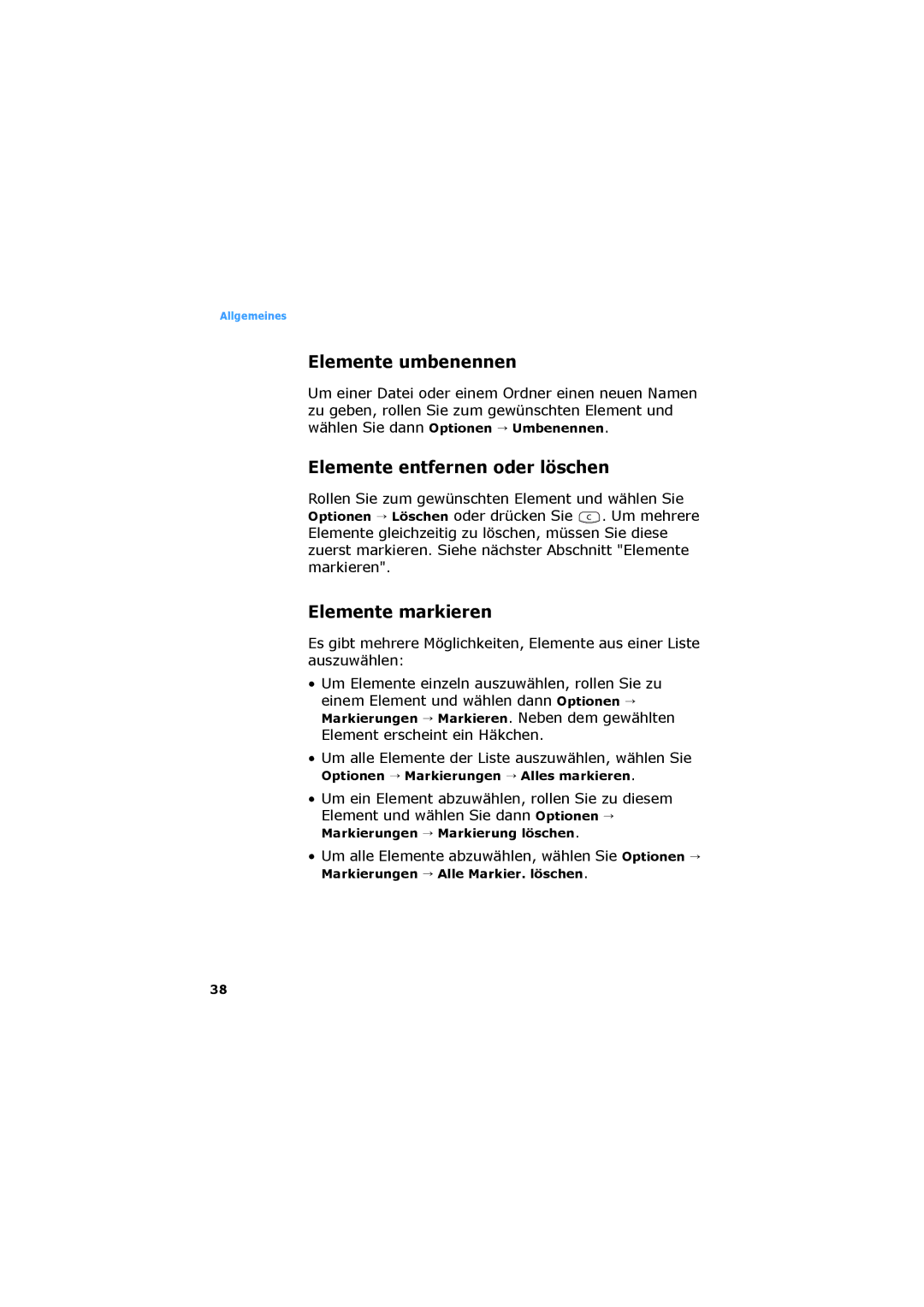Samsung Smartphone
Page
Inhalt
Kapitel 5 Unterhaltung
Kapitel 9 Internet
Kapitel 13 Verbindungen
Telefon beim Tanken ausschalten
Wichtige Hinweise zur Sicherheit
Sicherheit im Straßenverkehr steht an erster Stelle
Im Flugzeug ausschalten
Wasserfestigkeit
Interferenz
Sonderbestimmungen beachten
Richtige Verwendung
Qualifizierter Kundendienst
Mobiltelefone gehören nicht in die Hände kleiner Kinder
Zubehör und Akkus
Was befindet sich in der Verpackung?
Zum Mobiltelefon gehören folgende Teile
Erweiterter Akku
Kfz-Einbausatz
Bei geöffnetem Telefon
Das Telefon kennen lernen
Vorderansicht
Rückansicht
Bei geschlossenem Telefon
Auszuwählen und das Telefon schnell zu sperren
Öffnen
Gedrückt zu
Aktiviert ist
Zuweisen
Dem Display abzurollen oder um den Cursor in ein
Texteingabefeld zu setzen
Tastatur
SIM-Karte einsetzen
SIM-Karte einsetzen
Akku einsetzen
SIM-Karte herausnehmen
Akku einsetzen
Akku herausnehmen
Nehmen Sie den Akku wie gezeigt heraus
Akku laden
Telefon ein- oder ausschalten
Erste Schritte
Optionale Speicherkarte verwenden
Speicherkarte einsetzen
Erste Schritte
Warnung
Standby-Betrieb
Nachrichten, Rechner und Kalender
Allgemeines
Zeigt an, dass Sie neue E-Mails empfangen haben
Zeigt an, dass ein aktiver Alarm vorliegt
Anzeigen zu bestimmten Aktionen
Zeigt an, dass alle Anrufe für Ihr Telefon umgeleitet werden
Wird angezeigt wenn Gprs für das Network bereit ist
Programme starten oder Ordner öffnen
Erweiterte Ansicht
Menü-Bildschirm
Programme beenden
Programme neu anordnen
Hinweis Sie können einen neuen Ordner hinzufügen, indem
Neben dem gewählten Programm erscheint ein Häkchen
Wählen Sie einen Ordner
Wählen Sie Optionen Verschieben
Zwischen mehreren Programmen wechseln
Programme hinzufügen
Hilfefunktion
Navigationsleiste horizontale Bewegung
Allgemeines
Elemente öffnen
Gemeinsame Aktionen für alle Programme
Elemente hinzufügen
Elemente bearbeiten
Elemente markieren
Elemente umbenennen
Elemente entfernen oder löschen
Elemente versenden
Elemente in einen Programmordner verschieben
Elemente anordnen
Ordner erstellen
Rollen Sie zum gewünschten Element und wählen Sie
Lautstärkeregelung
Elemente suchen
Texteingabemodus ändern
Gemeinsam genutzter Speicher
Text eingeben
Um den Zahleneingabemodus zu wählen, drücken
Verwendung der herkömmlichen Texteingabe
Dem Display erscheint. Oder Sie drücken
Wählen Wörterbuch Deaktivieren
Wählen
Um ein Symbol oder ein Satzzeichen einzufügen
Tipps für die herkömmliche Texteingabe
Wörterbuch verwenden
Tipps für die Verwendung des Wörterbuchs
Allgemeines
Deakivieren, um das Wörterbuch zu deaktivieren
Symbol einfügen und
Bearbeitungsoptionen
Zahlenmodus
Text kopieren
Ausschneiden
Anruf tätigen
Drücken Sie , um die Nummer anzurufen
Tätigen.51
Wähloptionen aufrufen
Anruf unter Verwendung der Kontakte tätigen
Sprachmail-Servernummer ändern
Anruf unter Verwendung der Namensauswahl
Sprachmail-Server anrufen
Wählen Sie dann System Sprachmail Optionen
Kurzwahl einer Telefonnummer
System Kurzwahl
Nummer mit einer Pause wählen
Anruf annehmen
Optionen während eines Gesprächs
Ausschl
Anrufe in Abwesenheit und empfangene Anrufe
Protokoll anzeigen
Letzte Anrufe
Letzte Anrufe
Letzte Anrufe lösch
Gewählte Nummern
Löschen der Protokolle der letzten Anrufe
Löschen möchten, und wählen Sie Optionen Liste löschen
Optionen Zähler filtern Leitung 1 oder
Anrufdauer
Zähler für Anrufdauer löschen
Zu einem Ereignis und drücken Sie
GPRS-Zähler
Allgemeines Protokoll anzeigen
Optionen Details anzeigen
Inhalt des Protokolls löschen
Protokolleinstellungen
Protokoll filtern
Verfügbaren Filtern wird angezeigt
Kontaktkarten erstellen
Neue Kontaktkarte im Telefonspeicher erstellen
Einstellungen
Neue Kontaktkarte auf der SIM-Karte erstellen
Wählen Sie auf dem Bildschirm SIM-Speicher
Öffnen Sie Kontakte und wählen Sie Optionen SIM-Verzeichnis
Optionen Meine Nummern
Kontakte kopieren
Eigene Nummer zuweisen
Optionen beim Anzeigen von Kontakten
Wählen Sie Optionen Ändern Optionen
Öffnen Sie eine Kontaktkarte und wählen Sie
Kontaktinformationen ändern
Kontaktinformationen verwalten
Um ein weiteres Feld hinzuzufügen, wählen Sie
Der Kontaktkarte ein Bild hinzufügen
Optionen Ändern Wählen Sie Optionen Mini-Foto hinzufüg
Wählen Sie Optionen Kurzwahl zuweisen
Standardnummern und -adressen zuweisen
Kurzwahltasten zuweisen
Kontakte
Einer Kontaktkarte oder -gruppe ein Rufzeichen hinzufügen
Kontakte zu den abonnierten Kontakten hinzufügen
Kontaktinformationen senden
Abonnierte Kontakte
Abonnierte Kontakte anzeigen
Meine Präsenz, um den eigenen Präsenzstatus anzuzeigen
Einen Kontakt stornieren
Gespräch öffnen, um ein Chat-Gespräch zu beginnen
Optionen Stornieren
Mitglieder zu einer Gruppe hinzufügen
Kontaktgruppen
Kontaktgruppen erstellen
So fügen Sie einer Gruppe einen Kontakt hinzu
Mitglieder aus einer Gruppe entfernen
Und wählen Sie Optionen Aus Gruppe entfern
Wichtig
Kamera
Bilder aufnehmen
Foto bei geöffneter Abdeckklappe aufnehmen
Um das Bild als Hintergrund für den Standby-Betrieb
Helligkeit des Bildes anpassen Weißausgleich wählen
Um den Namen des Bildes zu ändern, wählen Sie
Wählen Sie eine der folgenden Verzögerungszeiten
Selbstauslöser verwenden
Siehe Seite
Nachtmodus verwenden
Kameraoptionen ändern
Unterhaltung
Videoclips aufnehmen
Optionen Galerie öffnen wählen. Siehe Seite
Videooptionen ändern
Nachtmodus aktivieren
Tonaufnahme ausschalten
Um den Namen des Videoclips zu ändern, wählen Sie
352x288, 176x144 oder
MP3-Player
Videobildauflösung Wählen Sie eine Bildgröße
Anzeigen.87
MP3-Dateien wiedergeben
Anzuzeigen, wählen Sie Optionen Details
Löschen
MP3-Wiedergabeliste verwenden
MP3-Dateiliste verwenden
Wählen Sie Optionen Zu Dateilist. Wechse
MP3-Dateien auf die Wiedergabeliste setzen
Um den Bildschirm MP3-Player zu öffnen, drücken
Setzen, wählen Sie Optionen Alle markieren
RealPlayer
MP3-Player-Einstellungen ändern
Mediendateien wiedergeben
Wählen Sie Optionen Öffnen und dann
Optionen Fortfahren
Live-Stream-Inhalte aus dem Internet wiedergeben
Sie können Ihre eigenen Titellisten erstellen
Titelliste verwenden
Titelliste erstellen
Dateien einer Titelliste wiedergeben
Titelliste bearbeiten
Clip-Details anzeigen
Mediendateien senden
RealPlayer-Einstellungen ändern
Standard-Zug.-punkt Geben Sie den Standard- Zugangspunkt ein
Galerie
Bild anzeigen
Dateien öffnen
Bilder
Wählen Sie auf dem Bildschirm Galerie Bilder
Normaler Bildschirm
Um das Bild auf dem ganzen Bildschirm anzuzeigen
Optionen bei der Bildanzeige verwenden
Wählen Sie Optionen Drehen Rechts
Bilddetails anzeigen
Andere Standardordner aufrufen
Schnellzugriffsfunktionen verwenden
102
Bild als Hintergrundbild einstellen
Soundclips
Bild senden
104
Soundclips wiedergeben
Soundclip senden
Videoclip senden
Videoclips
Videoclips wiedergeben
105
106
Dateien herunterladen
Fotos zu einem Foto-Server hochladen Netzdienst
Wählen Sie Foto-Server Füllen Sie die einzelnen Felder aus
Foto hochladen
Foto-Server einrichten
Wenn Sie fertig sind, drücken Sie die Soft-Taste
Und drücken Sie oder wählen Sie Optionen Bearbeiten 108
ImageCook
Bild bearbeiten
Für Einstellen Für Effekt Für Hinzufügen
109
Ton, um einen Farbton auszuwählen
110
Oder wählen Sie Optionen
111
112
Geben Sie einen Namen ein und drücken Sie die Soft-Taste OK
Wenn Sie fertig sind, wählen Sie Optionen Speichern
Bild als Hintergrundbild einstellen
Spiele
Bild senden
Hintergrund
Ziogolf
114
115
BubbleSmile
116
Wählen Sie den Modus Timed Mode oder Skilled Mode
117
118
Nachrichten
119
Nachrichtenordner
120
121
Wenn Sie eine Nachricht empfangen, werden im
Allgemeines
Empfangene Nachricht öffnen
122
Sie können eine neue Nachricht auf zwei Arten erstellen
Neue Nachrichten erstellen und senden
Empfänger einer Nachricht hinzufügen
Nachrichtendetails anzeigen
Kurzmitteilungen SMS
Sendeoptionen
SMS erstellen und senden
Optionen Einfügen Vorlage
125
126
Bildmitteilungen erstellen und senden
Es gibt zwei Möglichkeiten
127
Multimedia-Mitteilungen MMS
Smart-Mitteilungen senden
128
Erforderliche Einstellungen für MMS
Gehen Sie zu System Einstell. Verbindung
Wählen Sie in Nachr. die Option Neue Nachricht MMS
129
Um einen Soundclip hinzuzufügen, wählen Sie
130
Wählen Sie Optionen Sendeoptionen. Siehe Seite
Vorschau einer MMS
Um die Nachricht zu senden, drücken Sie
Wählen Sie Optionen Senden
Erforderliche Einstellungen für E-Mails
Mail
Mit verschiedenen Medienobjekten arbeiten
132
133
Mails erstellen und senden
Wählen Sie Neue Nachricht E-Mail
134
135
Eingang Nachrichten empfangen
Nachrichten im Eingang anzeigen
Optionen in verschiedenen Nachrichtenbetrachtern
136
137
Sie erkennen MMS an ihrem Symbol
MMS im Eingang anzeigen
Speich 138
Smart-Mitteilungen empfangen
Objekte in MMS
139
WAP-Mitteilung Um ein Lesezeichen zu speichern
Optionen Alle speichern. Oder wählen Sie Optionen
Dienstmitteilungen im Eingang anzeigen
Dienstmitteilungen
Wählen Sie im Eingang eine Dienstmitteilung
140
Vorlagenordner
Meine Ordner
Mailbox
Dienstmitteilungen im Browser anzeigen
Sie Optionen Verbinden wählen 142
Mailbox öffnen
Sie können eine Verbindung auch herstellen, indem
143
Mails online anzeigen
Mails offline anzeigen
Mails aus einer Remote-Mailbox abrufen
Taste Abbrechen 144
Mail-Anhänge anzeigen
Mails öffnen
Verbindung zu einer Remote-Mailbox trennen
145
Anhang speichern
Mails löschen
Anhang öffnen
Wählen Sie Optionen Löschen Nur Telefon 146
Löschen von E-Mails offline rückgängig machen
Das E-Mail-Symbol ändert sich
Wählen Sie Optionen Löschen Telefon und Server
Optionen Löschen rückgängig 147
Optionen Später senden
Ausgang
Status der Nachrichten im Ausgang
148
Alle löschen 149
Cell Broadcast
Optionen Thema Ändern
Entfernen, wählen Sie Optionen Lesez. entfernen
Berichte
Sie Optionen Stornieren
150
Oder Alle markieren, um die Nachrichten zu
Nachrichten auf einer SIM-Karte anzeigen
Wählen Sie Optionen
Markieren Wählen Sie Optionen
Einstellungen für Kurzmitteilungen SMS
Dienstbefehl-Editor
Nachrichteneinstellungen
153
Einstellungen für Multimedia-Mitteilungen MMS
154
Bei Nachr.-empfang. Wählen Sie
156
Einstellungen für E-Mails
157
158
Empfang Wählen Sie Ein, um CB-Mitteilungen zu empfangen
Einstellungen für Dienstmitteilungen
Einstellungen für Cell Broadcast-Mitteilungen
159
Drücken Sie , um das Menü zu öffnen, und wählen
Sprachmail
Einstellungen für andere Ordner
Sie dann System Sprachmail 160
Sprachmail-Servernummer ändern
Chat
Verbindung zum Sprachmail-Server herstellen
Nummer ein und drücken Sie die Soft-Taste OK
Vor dem Beginn eines Chat
162
163
Einstellungen Server-Einst. Chat-Login-Typ Bei Prog.-start
Chat-Session starten
Chat-Kontakte, um die hinzugefügten Kontakte anzuzeigen
Einzelheiten dazu finden Sie unter Chat-Kontakte auf Seite
165
Chat-Session beenden
Freigeben
Chat-Einladung annehmen oder ablehnen
Chat-Mitteilung lesen
168
Chat-Kontakte
Wählen Sie Chat-Kontakte Optionen und
169
Chat-Gruppen
Öffentliche Gruppen aufrufen
Oder
Private Gruppe erstellen
Stellen Sie eine Verbindung zum Chat-Netzdienst her
Und wählen SieOptionen Neue Gruppe
171
Chat-Einstellungen
Chat-Einstellungen
Servername Geben Sie einen Namen für den Server ein
Server-Einstellungen
Neuer Server hervorgehoben ist, oder wählen Sie
Optionen Neuer Server
Nachrichtendienste
174
Kalender
Kalendereinträge erstellen
175
Erinnerung Wählen Sie Ein, um die Felder für
Beginn um, Ende um, Beginn am und Ende am
Um den Eintrag zu speichern, drücken Sie die Soft- Taste OK
Kalender anzeigen
Monatsansicht
Im Kalender wählen Sie Optionen Monatsansicht 176
177
Synchronisationssymbole in der Monatsansicht
Der momentan gewählte Tag ist hervorgehoben
Wochenansicht
Im Kalender wählen Sie Optionen Wochenansicht
Notiz Jahrestag
Kein Symbol Besprechung
Tagesansicht
179
Kalendererinnerung stoppen
Kalendereinträge bearbeiten
Kalendererinnerungen einstellen
Erinnerungstag aus
Kalender-Einstellungen ändern
Kalendereinträge senden
Kalendereinträge löschen
Wählen Sie Optionen Einstellungen und dann
Geben Sie den Betreff der Aufgabe in das Feld Betreff ein
Aufgaben
Aufgaben erstellen
182
183
Aufgaben anzeigen
Aufgabe und drücken Sie oder wählen Sie Optionen Öffnen
184
Anyvoice
Dann Usefulness Anyvoice
Namensauswahl
185
Kontakte suchen
186
Programme per Stimme starten
187
Programmliste anpassen
Indem Sie Optionen Synchronisieren wählen
Mit Kontakte synchronisieren
Einstellungen für Spracherkennung ändern
189
Einfache Bilder drucken
Bilddruck
Bilder drucken
Sie dann Usefulness Bild-Druc
Kontaktabzüge drucken
191
192
Wenn bisher keine Drucker verwendet wurden
Wählen Sie Optionen Auswählen
Sie dann Usefulness Info-Druc
Infodruck
Druckeinstellungen ändern
193
194
Nachrichten drucken
Nachrichten drucken
MMS mit nicht unterstützten Anhängen drucken
Kontakte ausdrucken
Mails mit Anhängen drucken
Kontaktkarte drucken
196
Kontaktgruppe drucken
Rollen Sie zu der Kontaktkarte, die gedruckt werden soll
197
Kalendereinträge drucken
Notizen drucken
Notizen
Notizen
Notiz erstellen
198
Als Favorit einstellen
Rechner
Notizen senden
Korrigieren.199
Wählen Sie Optionen Anzeige löschen
Tipps für die Verwendung des Rechners
Um alle Berechnungen auf dem Blatt zu löschen
200
Sie dann Extras Umrechner
Umrechner
Einheiten umrechnen
201
Basiswährung und Wechselkurse einstellen
202
203
Aufnahme
Aufnahme
Sprachmemo aufzeichnen
Optionen
Extras
Uhr
Uhr
Weltzeituhr anzeigen
Wählen Sie Optionen Stadt hinzufügen
207
Uhreinstellungen ändern
Folgende Einstelloptionen sind verfügbar
Uhrzeitformat Wählen Sie das Uhrzeigformat
Stunden oder 24 Stunden
Alarm einstellen
209
210
Alarm stoppen
Wählen Sie Alarm ausschalten
211
Speicher
Speicherkarten gehören nicht in die Hände kleiner Kinder
Speicherkarte herausnehmen
Informationen sichern und wiederherstellen
213
Speicherkarte formatieren
Speicherkarte umbenennen
214
Passwort für Speicherkarte anlegen
So legen Sie ein Passwort an, ändern oder entfernen es
Speicherbelegung überprüfen
Brieftasche
Sperrung der Speicherkarte aufheben
Um die Sperrung der Karte aufzuheben, wählen Sie
Brieftaschencode eingeben
216
Karten
Kartendetails speichern
Wählen Sie auf dem Brieftaschen-Hauptbildschirm
217
218
219
Brieftaschen-Profil erstellen
Brieft.-Profile
Tickets
Buchungsdetails Tickets anzeigen
Wählen Sie das gewünschte Ticket
220
221
Persönliche Notizen erstellen
Pers. Notizen
222
Informationen aus der Brieftasche in den Browser abrufen
Brieftascheneinstellungen ändern
Brieftasche und Brieftaschen-Code zurücksetzen
223
Viewer
224
Dokument anzeigen
225
Optionen bei der Dokumentenansicht
Schnellzugriffsfunktionen
227
228
Verlauf anzeigen
Löschen, wählen Sie Optionen Alles löschen
Favoriten anzeigen
Favoriten
Wählen Sie Optionen Präferenzen
Viewer-Einstellungen ändern
Sie können die folgenden Optionen aufrufen
Kapitel9 Internet
231
Internet
232
Einstellungen manuell eingeben
Telefon für den Browser-Dienst einrichten
Einstellungen in einer Smart-Mitteilung empfangen
Telefon und dem Browser-Gateway oder Server verschlüsselt
Stellen Sie eine Verbindung her
Verbindungssicherheit
Öffnen
Lesezeichen anzeigen
235
Lesezeichen manuell hinzufügen
236
Beim Browsen verwendete Tasten und Befehle
Browsen
Lesezeichen senden
Wählen Sie Optionen Navigationsoptionen Neu laden 237
Um ein Lesezeichen zu speichern, wählen Sie
Neue Dienstmitteilungen während des Browsens anzeigen
Um den Browser-Anzeigemodus zu ändern, wählen Sie
Optionen Neu laden
Gespeicherte Seiten anzeigen
Ein Ordner mit gespeicherten Webseiten
239
Rollen Sie zum gewünschten Link und wählen Sie
Elemente herunterladen
Direkter Download von einer Webseite
Folgen Sie dann den Anweisungen auf dem Display
Verlassen und in den Standby-Betrieb zurückzugehen
Verbindung beenden
So beenden Sie eine Verbindung zum Netz
Bilder laden, indem Sie Optionen Bilder zeigen wählen
Cache-Speicher leeren
Browser-Einstellungen ändern
Ganzer B.-schirm
243
244
Profile
245
Optionen Personalisieren
Profile ändern
Profile individuell anpassen
246
Zurück 247
Anpassung der einzelnen Optionen finden Sie auf Seite
Neues Profil erstellen
Offline-Profil
So aktivieren Sie das Offline-Profil
249
Themen
Themen ändern
Wiederh 250
Themen bearbeiten
Themen wiederherstellen
251
Favoriten
Themen herunterladen
Wählen Sie Optionen Zu Favoriten hinzuf
Schnellzugriffe hinzufügen
Schnellzugriff verwenden
252
Um zur Normalansicht zurückzugehen, wählen Sie
Um das Symbol eines Schnellzugriffs zu ändern
Mounut
Optionen Gitteranordnung
Der momentan gewählte Mounut-Charakter wird angezeigt
Wählen Sie einen Mounut-Charakter
Emotionsstatus des Mounut-Charakters anzeigen
Wählen Sie Optionen Emotionaler Status
255
256
Zurück 257
Biorhythmus des Mounut-Charakters anzeigen
Wählen Sie Optionen Biorhythmus
Mounut-Einstellungen ändern
258
Präsenz
259
Wählen Sie Optionen Z. Privatliste hinzuf 260
Beim Präsenzinfodienst einloggen
Präsenz anderer Personen anzeigen
Optionen Gäste Gesperrt
Ihre Präsenzinformationen ändern
Private Präs. Optionen Gäste Privat
Öffentl. Präs. oder Private Präs Optionen Meine
Private Präs. Optionen Private Nachricht, um den
Einstellungen für Präsenz
Gehen Sie zu Präsenz und wählen Sie Optionen
262
263
Einstellungen ändern
Dann System Einstell
Telefoneinstellungen zu ändern
Telefoneinstellungen
Allgemein
Wählen Sie System Einstell. Telefon, um die
265
266
Standby-Betrieb
Wählen. Oder Sie drücken und wählen Sp.-karte entnehm
Display
267
Wählen Sie System Einstell. Anrufe, um die
Einstellungen für das externe Display
Anrufeinstellungen
268
269
Einen eingehenden Anruf ab, wenn Sie / gedrückt halten
271
Verbindungseinstellungen
Dann System Einstell. Verbindung Zugangspunkte
Datenanrufe
272
Kosten für Datenpakete und Programme
Datenpaketverbindung General Packet Radio Service, Gprs
Datenträger
273
Wählen Sie System Einstell. Verbindung Zugangspkt
Zugangspunkte
Zugangspunkt erstellen
Füllen Sie die folgenden Felder aus
275
Authentifizierung Wählen Sie Normal oder Gesichert 276
Die Dienstadresse Die Adresse der MMS-Zentrale
Typ des Datenanrufs nur bei Datenanrufen Analog
278
279
Zugangspunkt bearbeiten
Zugangspunkt löschen
Gprs
281
Datenanruf
Konfigurationen
Wählen Sie System Einstell. Datum/Uhrzeit
Datum- und Uhrzeiteinstellungen
Folgende Optionen sind zusätzlich verfügbar
283
Wählen Sie System Einstell. Sicherheit
Sicherheitseinstellungen
Telefon und SIM
PIN-Code 4 bis 8 Ziffern Mit dem PIN-Code
285
286
287
Zertifikatmanagement
288
289
Zertifikat-Details anzeigen Echtheit überprüfen
Rollen Sie zu einem Sicherheitszertifikat und wählen Sie
Einstellungen für Rufumleitung
Wählen Sie System Einstell. Rufumleitung 291
292
293
Einstellungen für Anrufsperre
Wählen Sie System Einstell. Anrufsperre
Werden oder nicht Wählen Sie Optionen
Ankommende Anrufe Es können keine Anrufe empfangen werden
Prüfen, um zu überprüfen, ob Anrufe gesperrt
Das Anrufsperre-Passwort zu ändern
295
Netzeinstellungen
Wählen Sie System Einstell. Netz
Zubehöreinstellungen
296
Sie dann System Dateiman
Dateimanager
Speicherbelegung anzeigen
297
298
Sie dann System Manager
Programm-Manager
Wenn Sie den Manager öffnen, sehen Sie eine Liste mit
299
300
Allgemeine Informationen zur Installation von Programmen
Ordner Install. Dateien
Programme installieren
301
Dürfen, wählen Sie Optionen Einstellungen
Java Programme installieren
Java-Einstellungen
302
Programme entfernen
Geräte-Manager
Sie dann System Ger.-Man
Konfigurationsvorgang starten
306
Bluetooth-Verbindungen
Bluetooth einrichten
Um die Suche abzubrechen, drücken Sie die Soft-Taste Stopp
Bluetooth-Gerät suchen und Kopplung herstellen
Ist, wird im Standby-Betrieb das Bluetooth-Symbol angezeigt
307
308
309
Daten über Bluetooth empfangen
Geräteoptionen verwenden
Rollen Sie zu dem Element
Daten über Bluetooth senden
Wählen Sie Optionen Senden Via Bluetooth
310
311
PC Suite installieren
PC Suite
System-Voraussetzungen
312
313
Remote-Synchronisation
Neues Synchronisations-Profil erstellen
314
Kontakte, Kalender und/oder Notizen
315
Daten mit einem Server synchronisieren
Daten über Bluetooth synchronisieren
Daten synchronisieren
316
Verbindungs-Manager
317
318
Verbindungsdetails anzeigen
Details
319
Verbindungen beenden
Beenden. Drücken Sie die Soft-Taste Ja zur Bestätigung
Die oben gezeigten Balken verschwinden
Allgemeine Probleme
SIM-Karte einlegen wird angezeigt
320
Gesperrt wird angezeigt
Das Display ist nicht klar ablesbar
Auf dem Display erscheinen weiße Linien
PIN-Code wird angezeigt
Ich habe den Sperr-, PIN- oder PUK-Code vergessen
Anrufprobleme
PUK-Code wird angezeigt
322
Die Tonqualität des Anrufs ist schlecht
Ein Anrufer kann mich nicht erreichen
Mein Gesprächspartner kann mich nicht hören
Haben Sie das Mikrofon ausgeschaltet?
Während des Ladevorgangs blinkt die LED auf dem Ladegerät
Stromversorgungs- und Ladeprobleme
Akku schwach wird auf dem Display angezeigt
Das Telefon funktioniert gar nicht oder nicht einwandfrei
325
Die Standby-Zeit des Akkus ist geringer als erwartet
Das Telefon wird heiß
326
Programmprobleme
Browser
Kamera Die Bilder sehen verschmutzt aus
Das Telefon kann keine Verbindung zum Internet herstellen
Kalender Wochennummern fehlen
327
Protokoll Das Protokoll scheint leer zu sein
Bluetooth Ich kann eine Bluetooth-Verbindung nicht beenden
Bluetooth Aus
Filter Alle Verbindungen 328
Page
Anhang B Wichtige Hinweise zur Sicherheit
330
Vorsichtsmaßnahmen bei der Verwendung von Akkus
331
332
Sicherheit im Straßenverkehr
333
334
Betriebsumgebung
Elektronische Geräte
Personen mit Herzschrittmachern sollten
Herzschrittmacher
Hörgeräte
335
Besondere Einrichtungen
Sonstige medizinische Geräte
Fahrzeuge
336
Explosionsgefährdete Umgebungen
337
Notrufe
338
Weitere wichtige Hinweise zur Sicherheit
339
Anhang C Pflege und Wartung
341
SGH-D730
![]() . Um mehrere Elemente gleichzeitig zu löschen, müssen Sie diese zuerst markieren. Siehe nächster Abschnitt "Elemente markieren".
. Um mehrere Elemente gleichzeitig zu löschen, müssen Sie diese zuerst markieren. Siehe nächster Abschnitt "Elemente markieren".